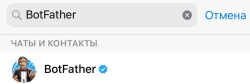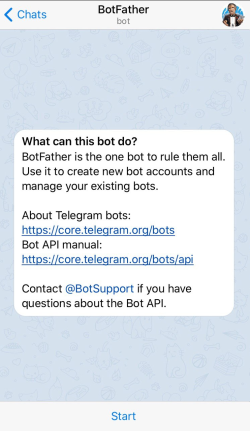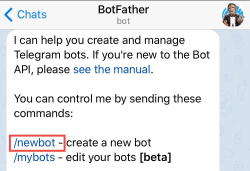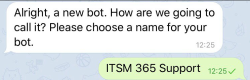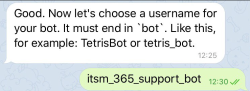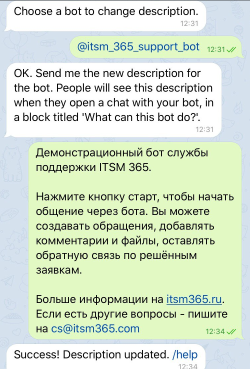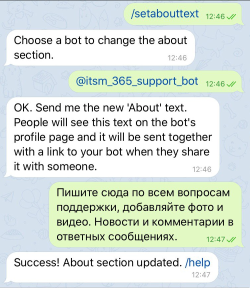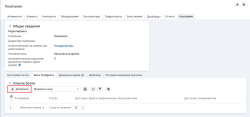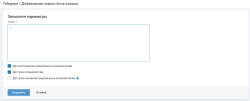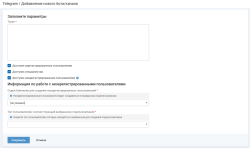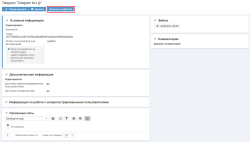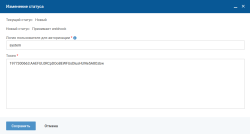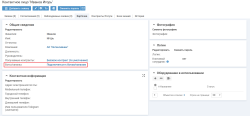Настройка Telegram бота
Для настройки необходимо создать бота в Telegram и подключить его к системе используя полученный токен. При необходимости получения более подробных инструкций обращайтесь в нашу техническую поддержку по адресу cs@ITSM 365.com.
- Обновление ключа доступа для существующего бота
- Создание своего Telegram-бота
- Настройка описания бота
- Подключение бота к ITSM 365
- Как рассказать пользователям о новом канале поддержки
Обновление ключа доступа для существующего бота
Если у вас уже есть бот, который вы использовали в другом HelpDesk, то потребуется перевыпустить токен доступа.
Если ранее вы не использовали бота, то перейти к пункту "Создание своего Telegram-бота".
Чтобы обновить ключ доступа для существующего бота, выполните следующие действия:
-
Наберите @BotFather в строке поиска Telegram и откройте контакт соответствующего бота.
Название официального бота @BotFather содержит доверительный значок.
-
Выполните команду /mybots в @BotFather.
В ответ придет сообщение с перечнем кнопок, каждой из которых соответствует один из добавленных вами ботов.
- Выберите нужного бота и нажмите кнопку "API token", затем кнопку "Revoke current token".
- Скопируйте новый токен доступа и сохраните его, он потребуется для подключения бота к ITSM 365.
- Перейдите к пункту "Подключение бота к ITSM 365" этой инструкции
Создание своего Telegram-бота
Как найти BotFather
Выполните следующие действия:
-
Наберите @BotFather в строке поиска Telegram и откройте контакт соответствующего бота.
Название официального бота @BotFather содержит доверительный значок.
По возможности используйте учетную запись вашей организации, чтобы сохранить управление ботом внутри компании.
-
Нажмите /start, если вы еще не использовали бота или перейти к следующему пункту.
Как создать своего бота
Во время первого контакта @BotFather покажет вам справку с перечнем доступных команд.
Выполните следующие действия:
-
Нажмите на /newbot, чтобы создать нового бота.
-
Дайте название своему боту.
Название может состоять из наименования вашей компании и осуществляемой функции.
-
Заполните username — это уникальное имя бота, по которому пользователи и клиенты смогут получить доступ к функциям поддержки.
- Скопируйте токен доступа и сохраните его, он потребуется для подключения бота к нашему шлюзу.
Настройка описания бота
Пользователь увидит описание бота на этапе подключения и при последующем использовании. Из описания он узнает, что можно сделать с помощью бота.
Выполните следующие действия:
- Выполните команду /setdescription.
-
Выберите бота и добавить к нему описание.
Также рекомендуем добавить краткое описание бота — оно поможет пользователю разобраться с назначением бота, если содержимое чата будет удалено.
Подключение бота к ITSM 365
Выполните следующие действия:
- В интерфейсе оператора перейдите на карточку "Компании" → вкладка "Настройки".
-
Перейдите на вкладку "Боты (Telegram)" и нажмите кнопку "Добавить".
-
На форме добавления заполните параметры в соответствии с информацией, которую сохранили при получении бота:
- "Токен" — ключ доступа, который сохранили в пункте "Обновление ключа доступа для существующего бота" или "Создание своего Telegram-бота".
- "Доступен зарегистрированным пользователям" — установите флажок, чтобы нелицензированные пользователи могли получить ссылку на бота в личном кабинете.
- "Доступен специалистам" — установите флажок, чтобы лицензированные пользователи могли получить ссылку на бота в личном кабинете.
-
"Доступен незарегистрированным пользователям" — установите флажок, чтобы добавить пользователя в систему и он могли получить ссылку на бота в личном кабинете.
Поля блока "Информация по работе с незарегистрированными пользователями":
- "Отдел/Компания для создания незарегистрированных пользователей" — незарегистрированные пользователи будут создаваться в выбранном отделе/компании.
- "Тип пользователей, соответствующий выбранному отделу/компании" — тип пользователей, которые находятся в выбранном для создания отделе/компании: контактное лицо или сотрудник.
-
Нажмите кнопку "Сохранить" на форме добавления.
На экране отобразится карточка бота.
-
На карточке бота нажмите кнопку "Включить webhook".
-
На форме смены статуса проверьте заполнение параметров и нажмите кнопку "Сохранить".
- "Логин пользователя для авторизации" — логин пользователя, на которого будет зарегистрирован ключ доступа для внешнего канала/бота.
- "Токен" — ключ доступа, который указали при добавлении Telegram-бота.
- Зарегистрируйте тестовую заявку для проверки работы Telegram-канала.
Как рассказать пользователям о новом канале поддержки
Пользователи могут авторизоваться и узнать о новом канале обращений в личном кабинете.
После нажатия на ссылку "Подключиться к ботам/каналам" система предложит выбрать одного из ботов и написать ему сообщение в Telegram.